Как сделать акт сверки в 1С?
Отправить эту статью на мою почту
Для отражения состояния взаимных расчетов между организациями за некоторый интервал времени предназначен документ, который носит имя “Акт сверки взаиморасчетов”. Формировать данный документ не обязательно с точки зрения законодательства, но он способствует избавлению от неточностей и ошибок при формировании отчетности. Форма документа также не утверждена законодательством и в случае необходимости можно разработать его самостоятельно. В 1С уже существует данная форма. И так, рассмотрим порядок действий, как сделать акт сверки в 1С.
Выберем раздел программы “Продажи”, либо “Покупки”, так как к Акту сверки есть возможность перейти сразу из этих двух разделов. Нажимаем “Акт сверки расчетов

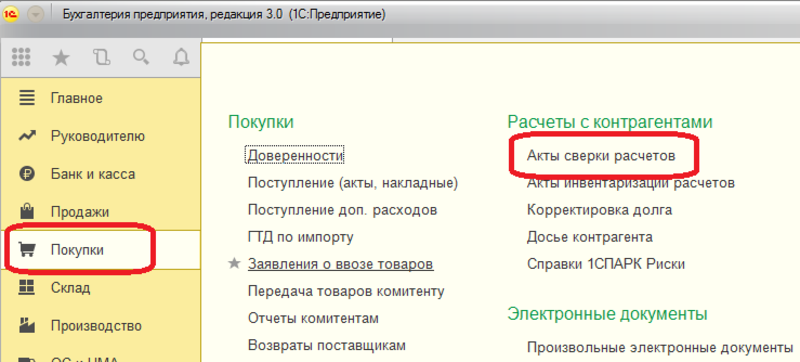
Далее открывается перечень всех актов, ранее созданных. Если в информационной базе ведется несколько организаций и нам необходимо увидеть документы только по какой-то конкретной организации и контрагенту, то в шапке существует возможность установить отборы в соответствующих полях. Нажимаем “Создать”.
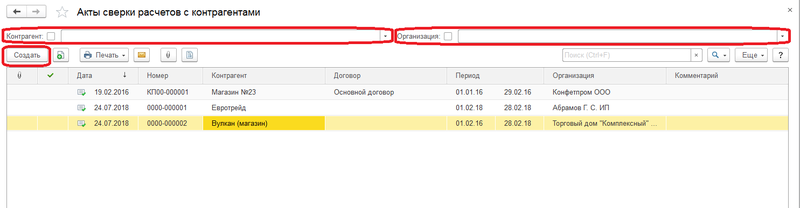
Если ранее были выставлены отборы в форме списка документов, то мы увидим что соответствующие отборам поля в новом документе заполнились автоматически.
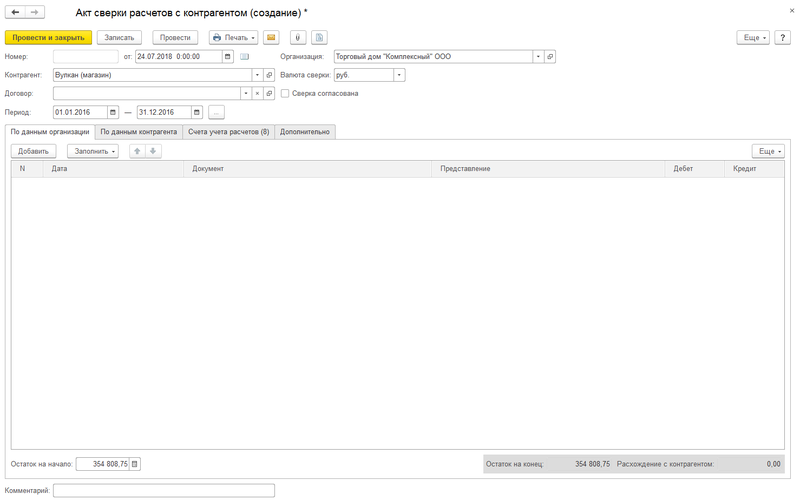
Если нам необходимо свериться с контрагентом в разрезе конкретного договора, то нам необходимо заполнить поле "Договор" в шапке, в ином случае сверка будет происходить только в разрезе выбранного контрагента, с участием всех договоров В поле “Период” устанавливаем интервал дат за который будем сверяться (даты начала и конца периода). В поле “Валюта сверки” указываем необходимую валюту.
Оставьте, пожалуйста, в комментариях интересующие Вас темы, чтобы наши специалисты разобрали их в статьях-инструкциях и в видео-инструкциях.
После заполнения реквизитов шапки документа перейдем во вкладку “Счета учета расчетов”. Основной список счетов уже будет заполнен, но существует возможность удалить (для этого достаточно снять “Галочку” строке со счетом) или добавить другие счета.
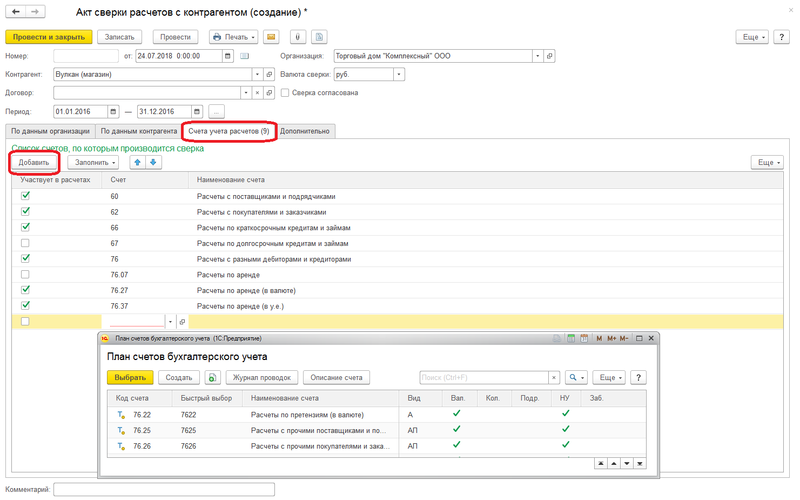
Далее перейдем на закладку “Дополнительно”. Заполняем ответственных лиц с каждой стороны. Разбиение по договорам позволит увидеть взаиморасчеты в разрезе Договоров. Флаг “Выводить полные названия документов” позволит увидеть полное наименование типов документов (к примеру “Реализация(акты, накладные)”, вместо “Продажа”).
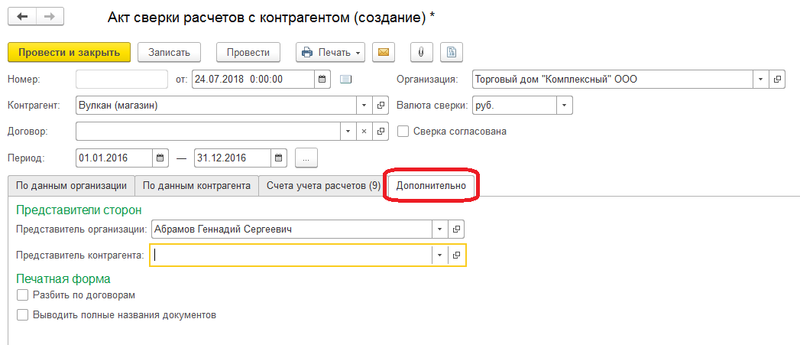
Остается заполнить сам акт сверки по данным учета. Переходим на первую закладку ”По данным организации”, нажимаем ”Заполнить” (по данным бухгалтерского учета).
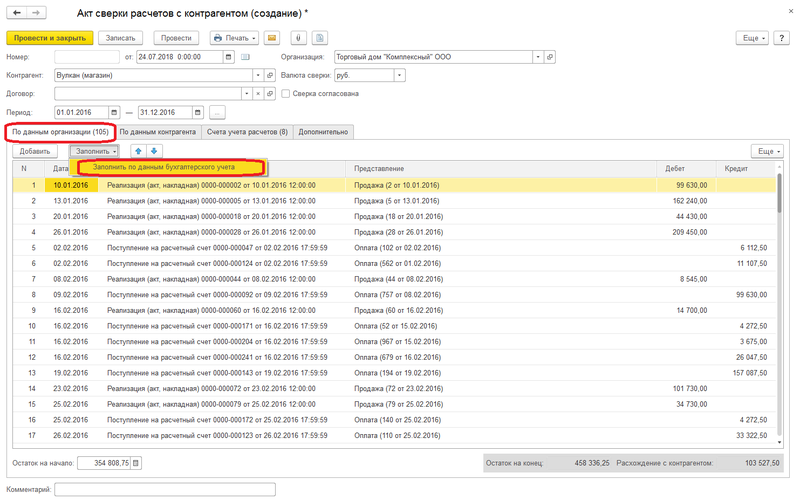
Если существует договоренность с контрагентом, мы также можем заполнить табличную часть на закладке ”По данным контрагента” по данным организации. При необходимости эти данные в дальнейшем могут быть скорректированы.
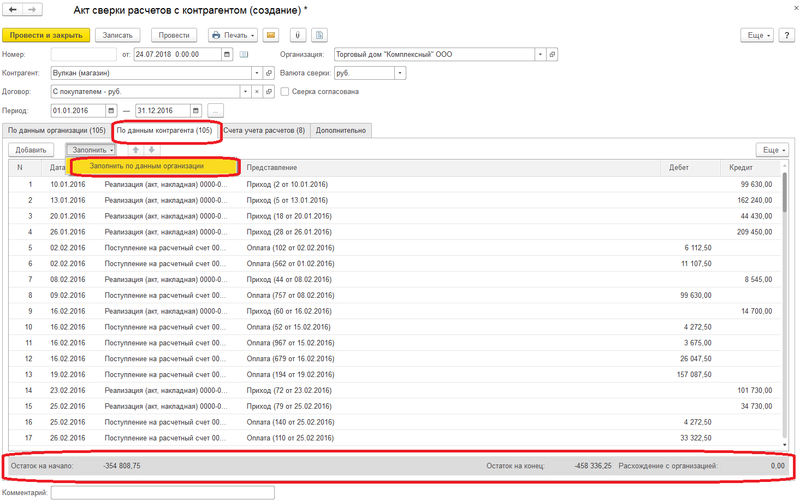
В подвале документа над полем "Комментарий" выводится информация об остатках на начало и конец периода и расхождение. Проводим наш документ.
По кнопке “Печать” выводим на печать сохраненный акт. Также существует возможность сохранить его в различных форматах, к примеру для отправки нашему контрагенту.
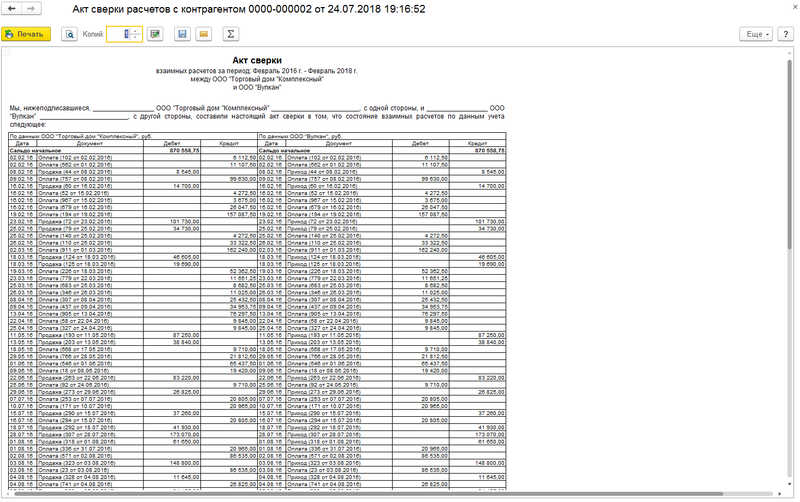
После того как акт сверки будет заверен у контрагента и данные документа будут окончательно отредактированы, следует установить галочку “Сверка согласована” и нажать “Записать”.
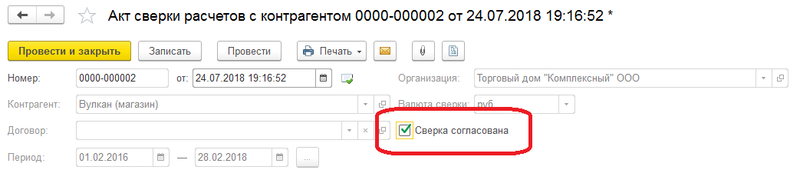
После этого возможность изменять акт сверки в 1С будет запрещена.
Смотрите видео-инструкции на канале 1С ПРОГРАММИСТ ЭКСПЕРТ